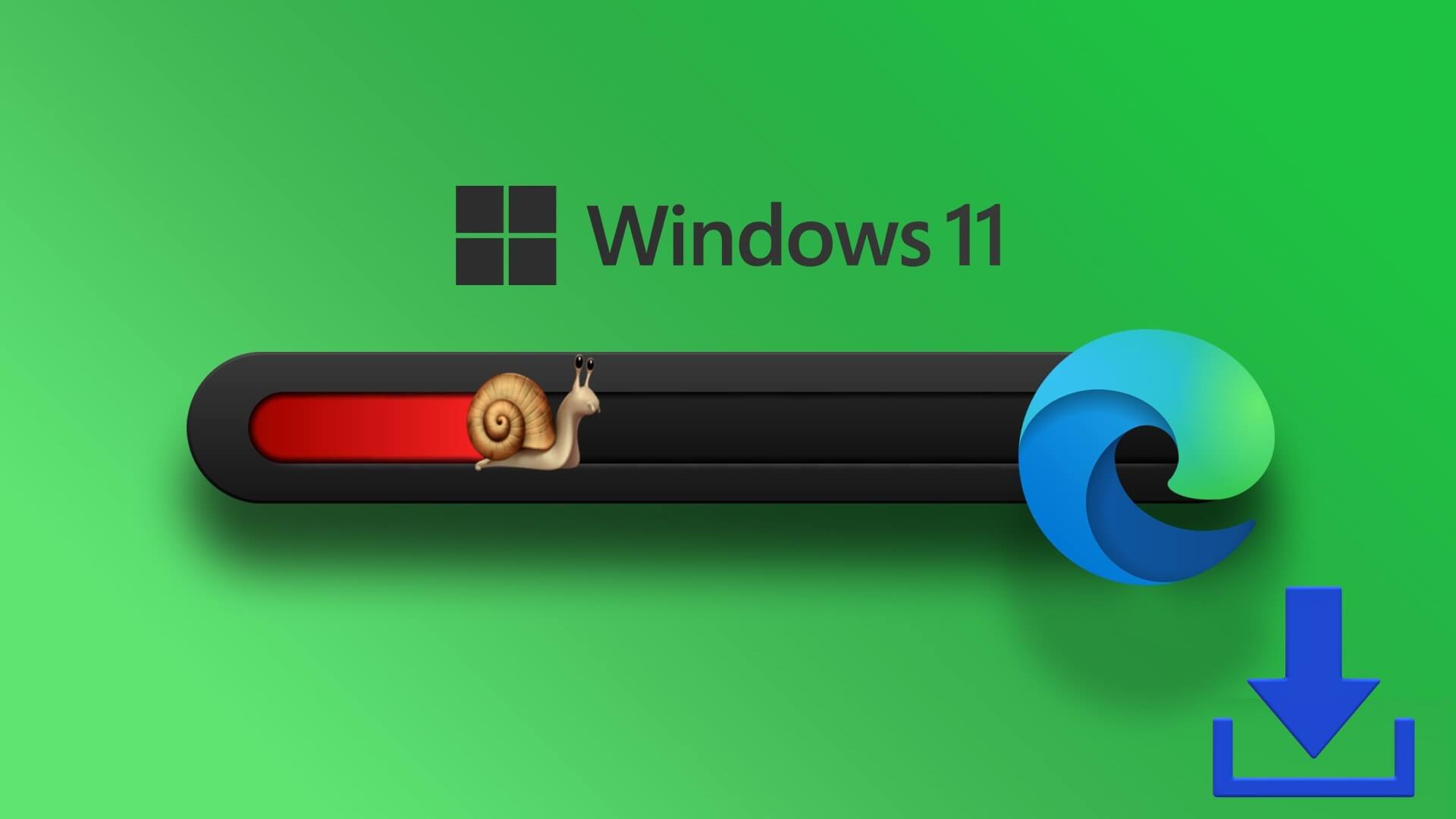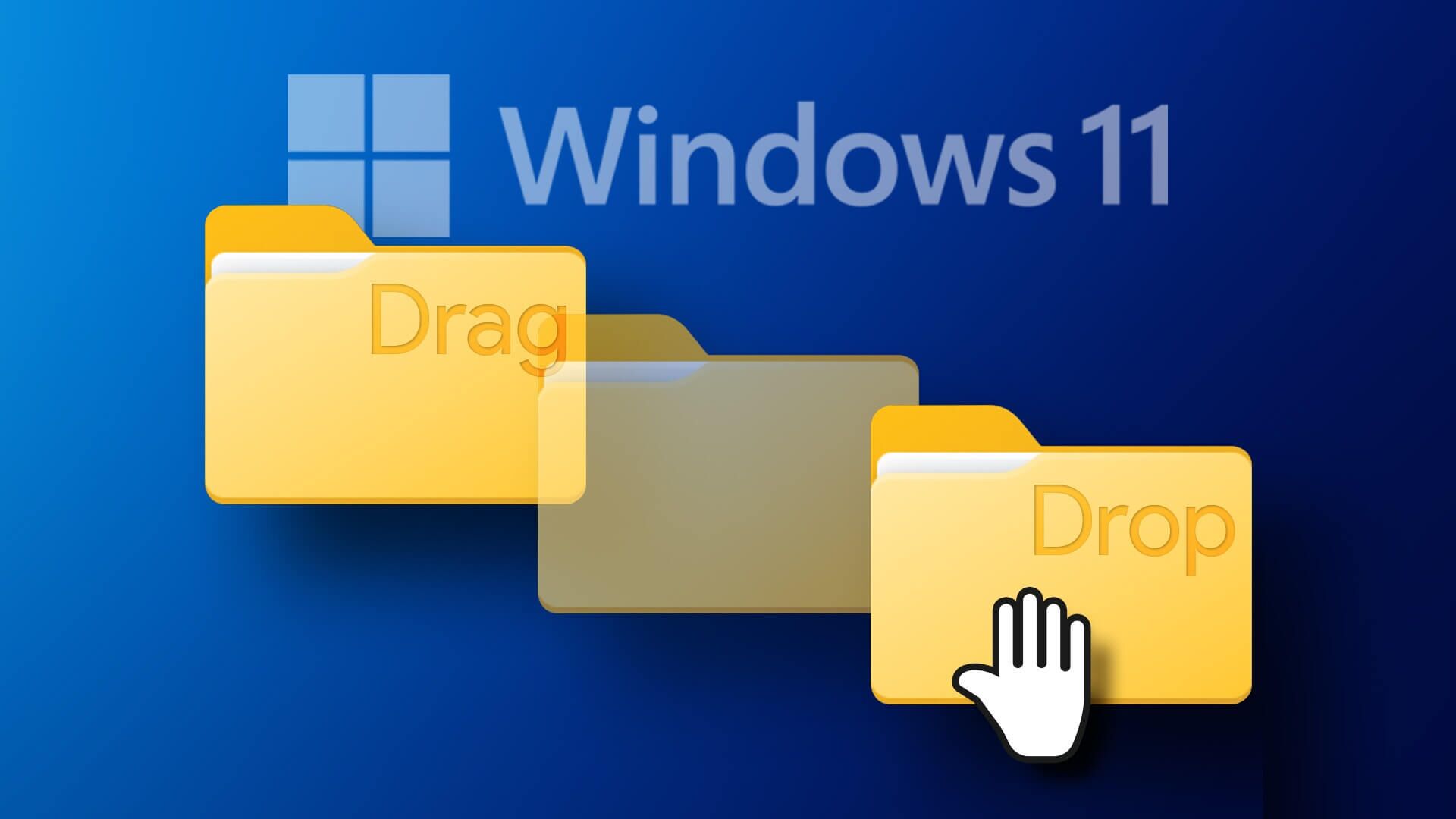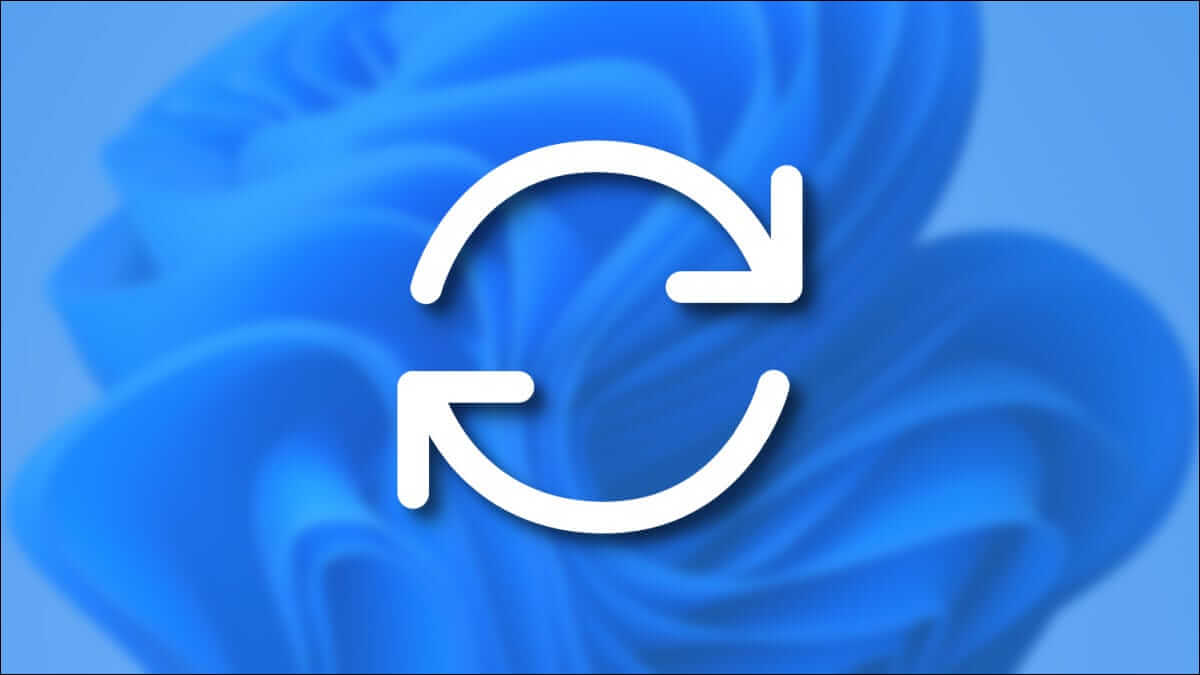Kvůli pandemické situaci po celém světě se online setkání stala normou. Ať už se jedná o práci z domova nebo online, online schůzky jsou v dnešní době téměř každodenní záležitostí. Měli jste někdy problém se snížením hlasitosti mikrofonu během těchto setkání? Někteří uživatelé uvedli, že mají potíže s Hlasitost mikrofonu Po upgradu na Windows 11. I když je běžné najít chybu v těchto raných fázích Windows 11, nemusíte sedět a nechat to ovlivnit vaši produktivitu. Přestože je stále příliš brzy na to, abychom určili přesnou příčinu problému, přišli jsme s několika řešeními, jak opravit nízkou hlasitost mikrofonu v systému Windows 11.

Jak opravit nízkou hlasitost mikrofonu v systému Windows 11
Můžete si přečíst příručku společnosti Microsoft o Jak nastavit a otestovat mikrofony v počítačích Okna. Zde jsou osvědčené způsoby, jak opravit nízkou hlasitost mikrofonu v systému Windows 11.
Metoda XNUMX: Zvyšte hlasitost mikrofonu
Chcete-li upravit hlasitost mikrofonu, postupujte podle těchto kroků, protože jste jej mohli neúmyslně ztišit:
1. Stiskněte mé tlačítko Windows + I společně odemknout Nastavení.
2. Klepněte na možnost zvuk v seznamu systém , Jak je znázorněno.
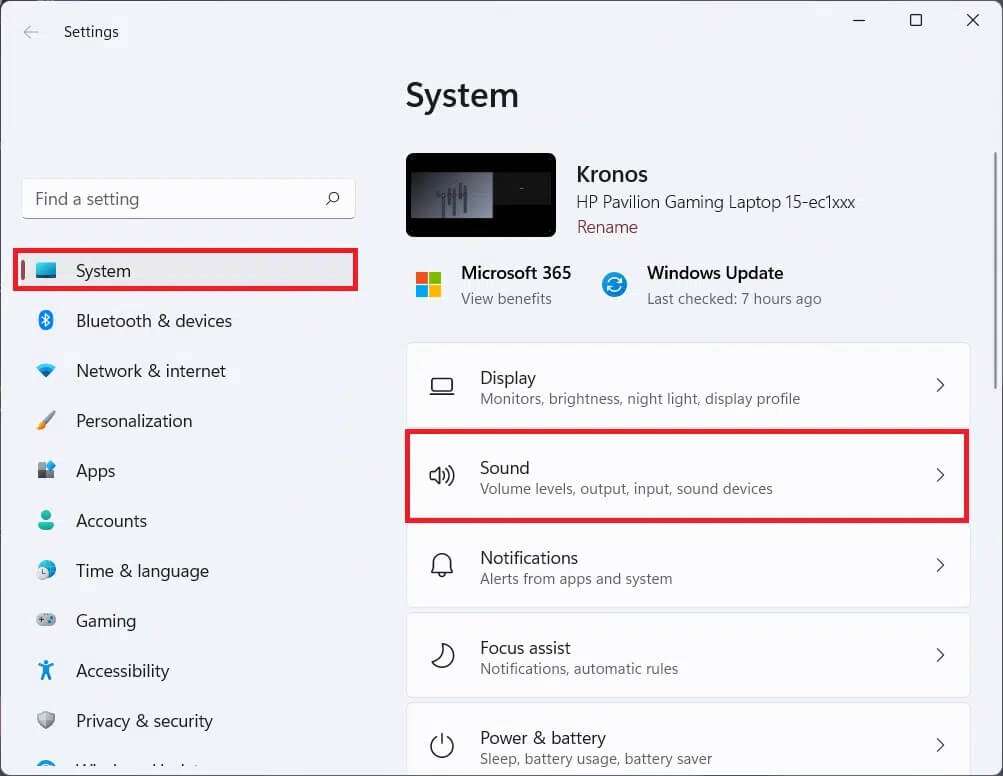
3. Ujistěte se, že je posuvník hlasitosti pod Input nastaven na 100.
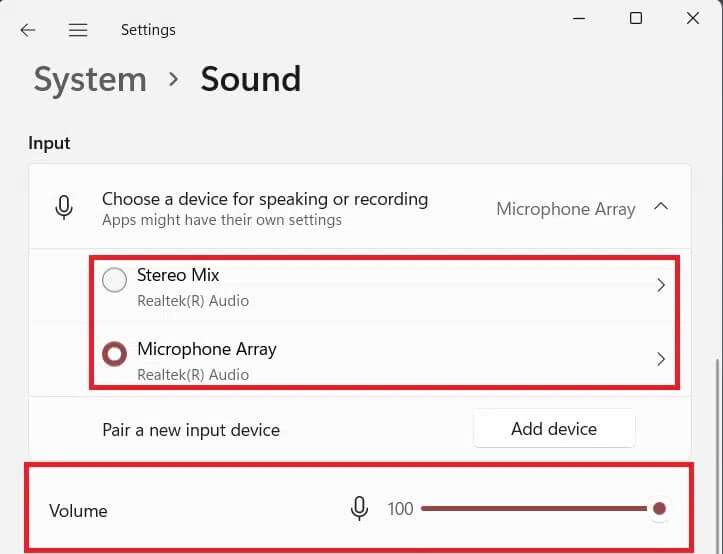
4. Klikněte na mikrofon. Poté klikněte spustit test v rámci nastavení vstupu.
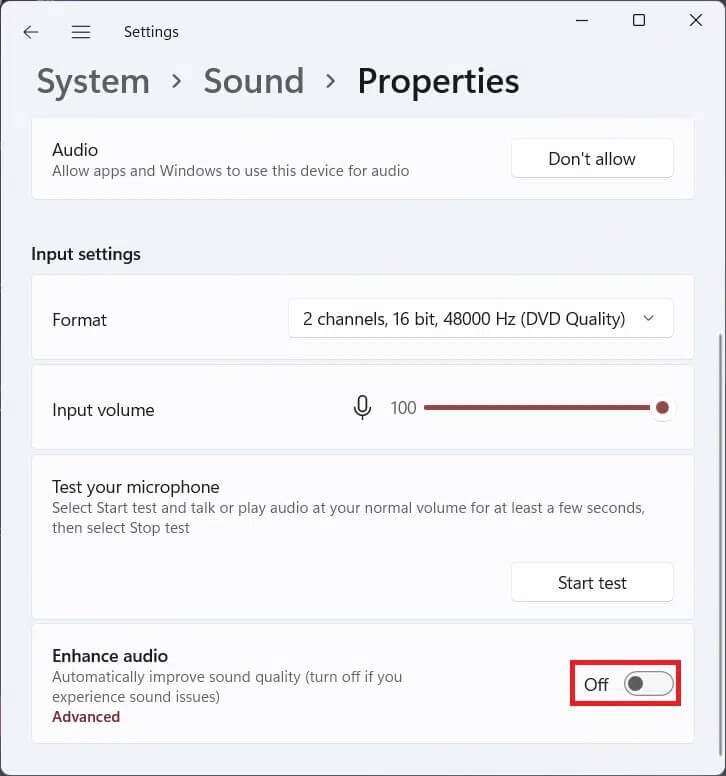
5. Po dokončení testu můžete vidět jeho výsledky.
Pokud výsledek ukazuje více než 90 % celkové hlasitosti, pak mikrofon funguje dobře. Pokud ne, pokračujte podle níže uvedených metod odstraňování problémů.
Metoda XNUMX: Spusťte Poradce při potížích s registrem
Zde jsou kroky k vyřešení nízké hlasitosti mikrofonu v systému Windows 11 spuštěním integrovaného nástroje pro odstraňování problémů s mikrofonem:
1. Otevřete Nastavení systému Windows.
2. V rámci seznamu systém , přejděte dolů aVyberte možnost Odstraňování problémů , Jak je ukázáno níže.
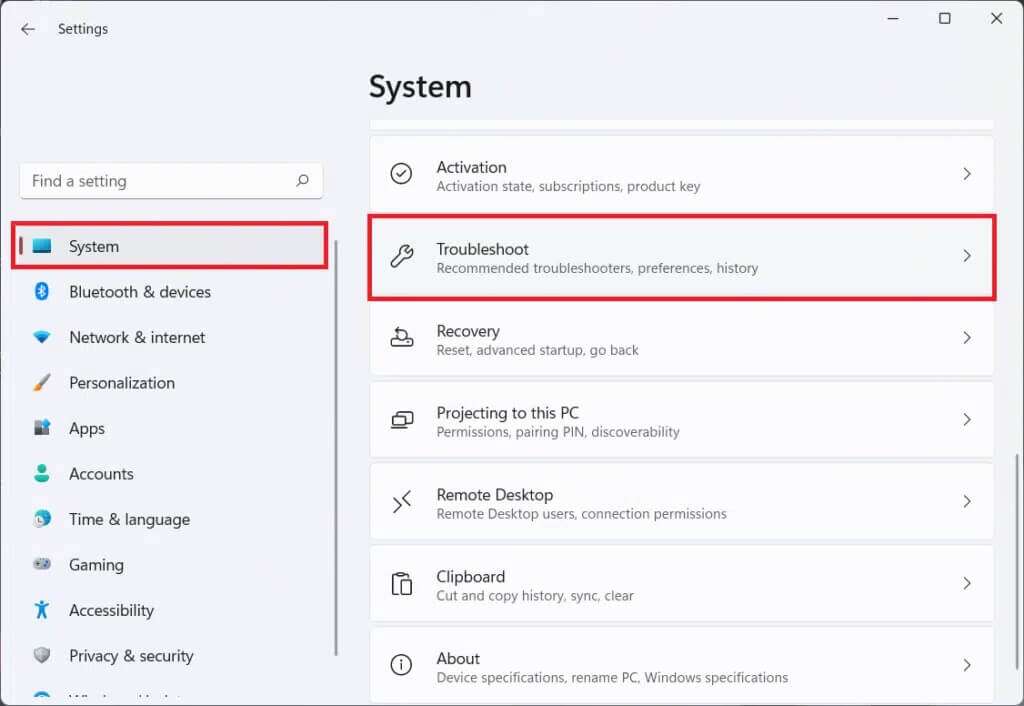
3. Klikněte na Další nástroje pro odstraňování problémů a opravy , Jak je znázorněno.
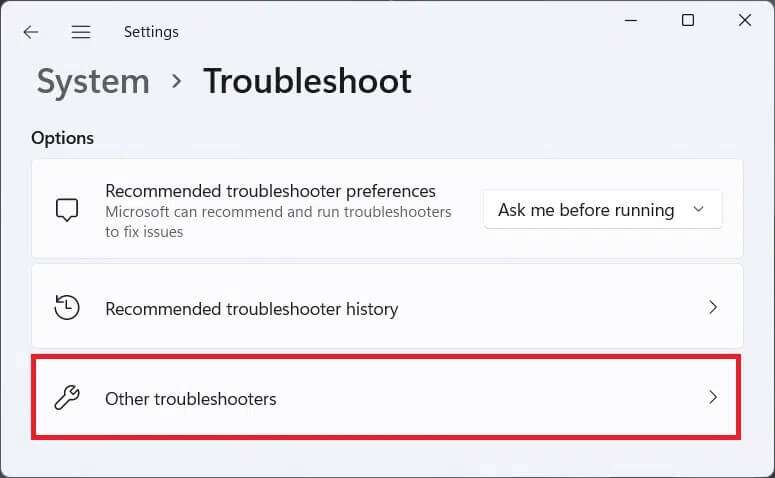
4. Klepněte na tlačítko "zaměstnanost" لNahrávání zvuku.
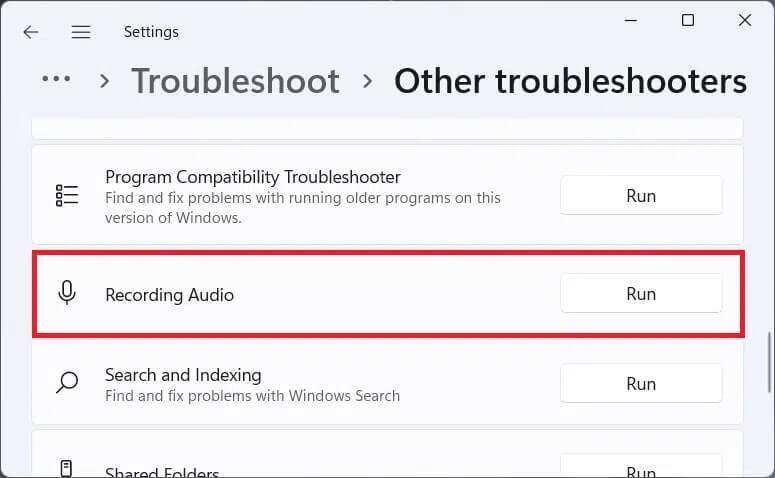
5. Vyberte audio vstupní zařízení (Jako Mikrofonní pole - Realtek(R) Audio (aktuální výchozí zařízení)), se kterým máte problém, a klikněte následující.
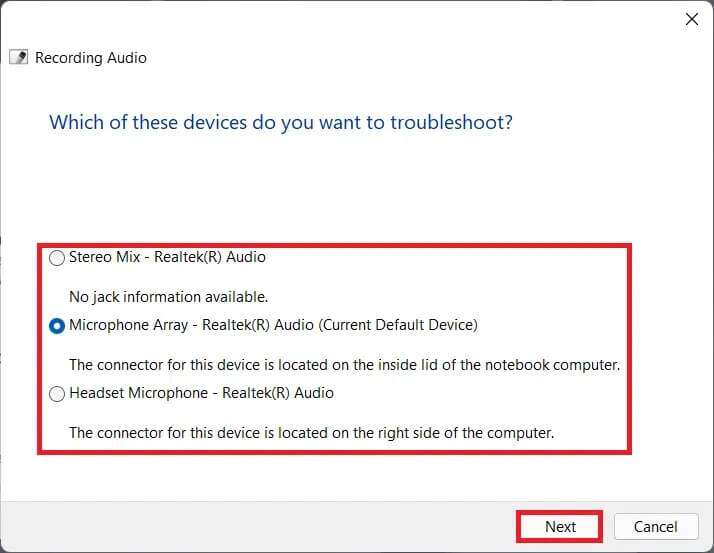
6. Pokud nějaké problémy s mikrofonem existují, postupujte podle pokynů na obrazovce.
Metoda XNUMX: Zapněte přístup k mikrofonu
Postupujte podle níže uvedených kroků a opravte nízkou hlasitost mikrofonu v systému Windows 11 tím, že udělíte přístup k mikrofonu aplikacím, které ke správnému fungování potřebují totéž:
1. Zapněte Nastavení systému Windows a klikněte na možnost Nabídka soukromí a zabezpečení v pravém podokně.
2. Poté klikněte na možnost mikrofon v rámci Povolení aplikaci , Jak je znázorněno.
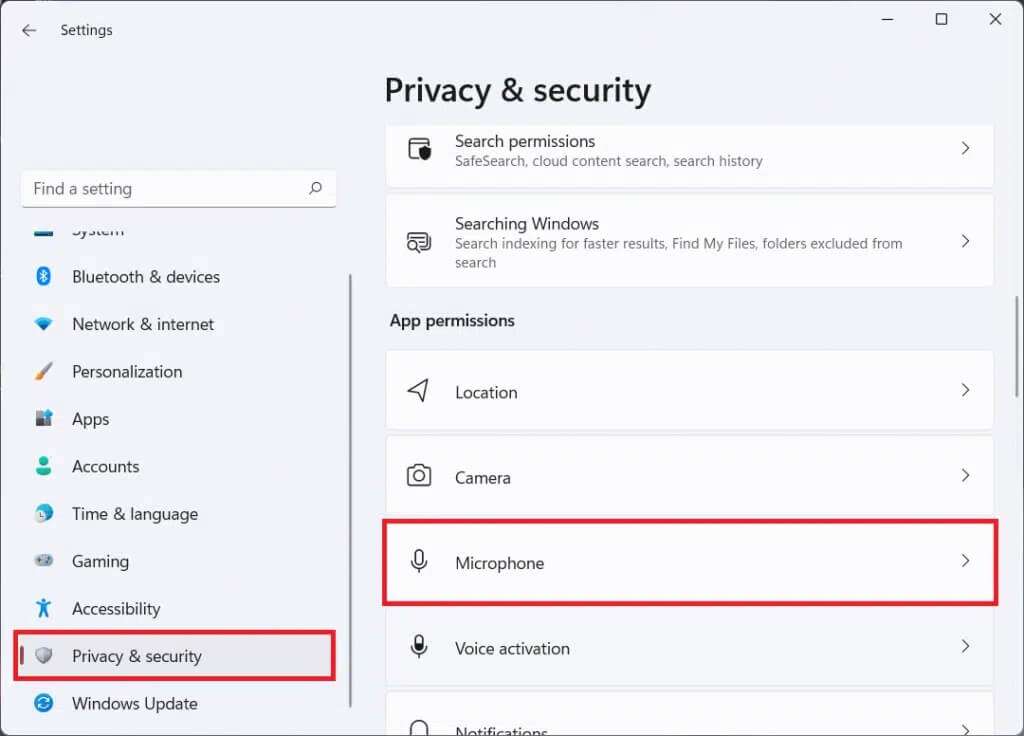
3. Otočte přepínačem pro přístup mikrofon , pokud je zakázáno.
4. Projděte seznam aplikací a zapněte jednotlivé přepínače, abyste zajistili, že všechny požadované aplikace budou mít přístup k mikrofonu.

Nyní můžete podle potřeby zvýšit hlasitost mikrofonu v aplikacích Windows 11.
Metoda XNUMX: Vypněte vylepšení zvuku
Dalším způsobem, jak se můžete pokusit opravit nízkou hlasitost mikrofonu v systému Windows 11, je vypnout funkci vylepšení zvuku takto:
1. Otevřete Nastavení systému Windows stisknutím mé klávesy Windows + I Ve stejnou dobu.
2. Klikněte na zvuk v seznamu konfigurace systému.
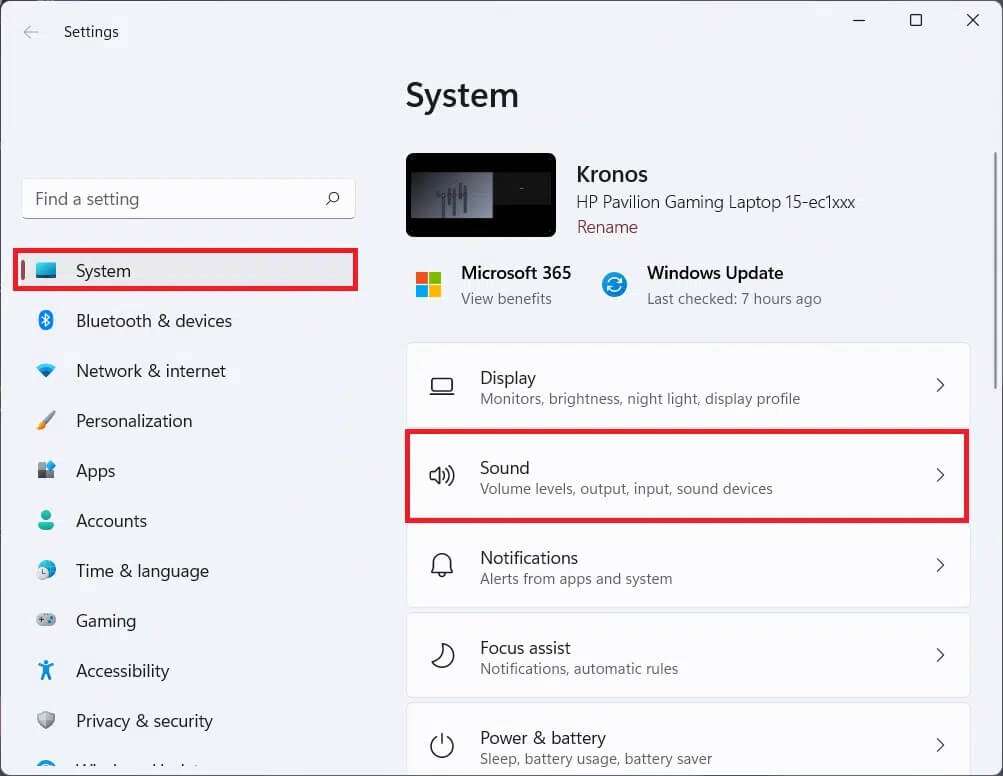
3. Vyberte vstupní audio zařízení (např Mikrofonní pole), se kterým máte potíže v části Vyberte zařízení, které chcete hovořit nebo nahrávat.
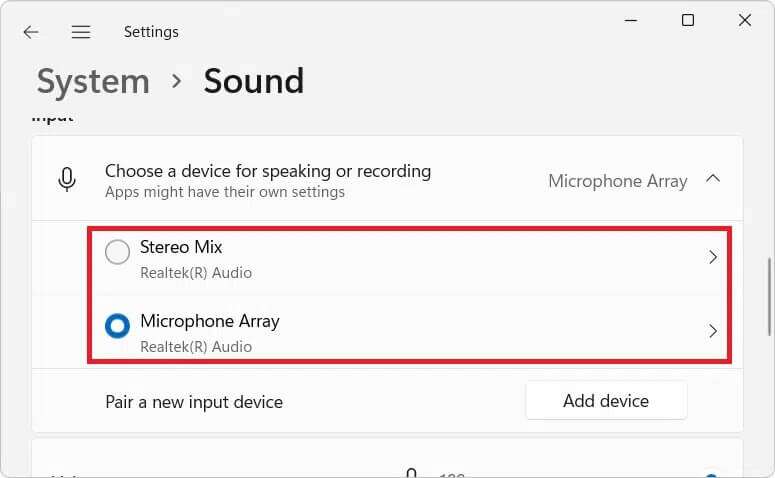
4. Pro vypnutí vypněte přepínač "Zlepšit funkci zvuku" v sekci "nastavení vstupu" , Jak je ukázáno níže.
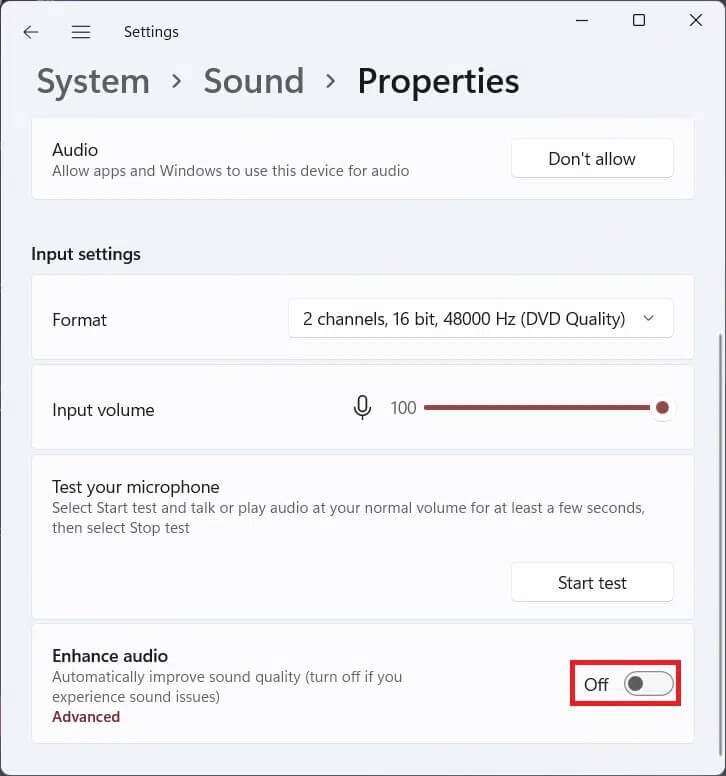
Pátý způsob: Upravte zesílení mikrofonu
Postupujte podle uvedených kroků a opravte nízkou hlasitost mikrofonu v systému Windows 11 úpravou Microphone Boost:
1. Klepněte pravým tlačítkem na ikona reproduktoru V části Obchvatstuha úkoly a vyberte Nastavení zvuku , Jak je ukázáno níže.
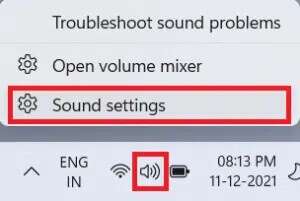
2. Klikněte na Další nastavení zvuku v sekci "Pokročilé možnosti".
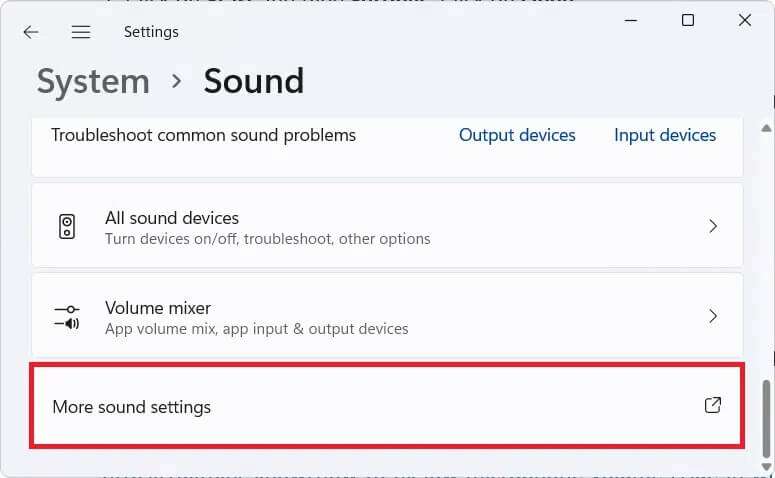
3. V dialogovém okně Zvuk přejděte na kartu Zvuk Přihlásit se.
4. Zde klikněte pravým tlačítkem na zařízení audio vstup (Jako Mikrofonní pole), který vás obtěžuje, a vyberte možnost Nemovitosti , Jak je ukázáno níže.
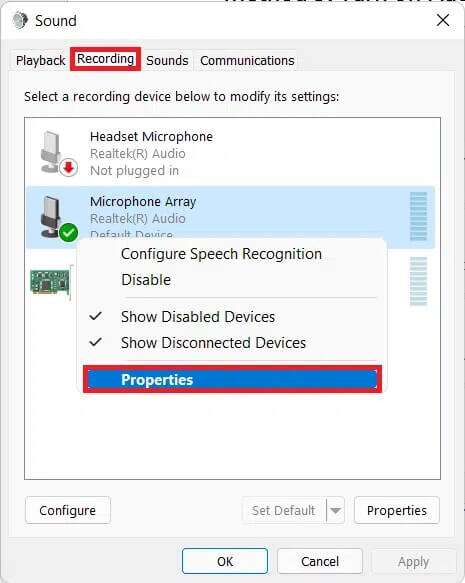
5. V okně Vlastnosti , přejděte na kartu úrovně.
6. Nastavte posuvník pro Zesílení mikrofonu على maximální hodnota a klikněte Použít > OK k uložení změn.
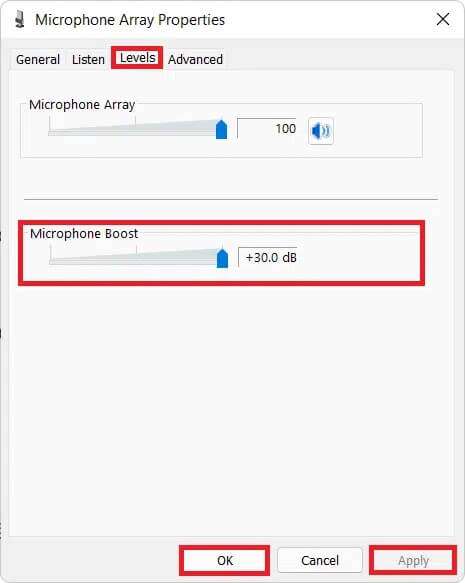
Metoda 6: Aktualizujte ovladače mikrofonu
Pokud výše uvedené metody nefungují, systémové ovladače mohou být zastaralé. Zde je návod, jak opravit nízkou hlasitost mikrofonu v systému Windows 11 aktualizací ovladače mikrofonu:
1. Klikněte na ikonu البحث A napište Správce zařízení , potom klepněte na otevřít.
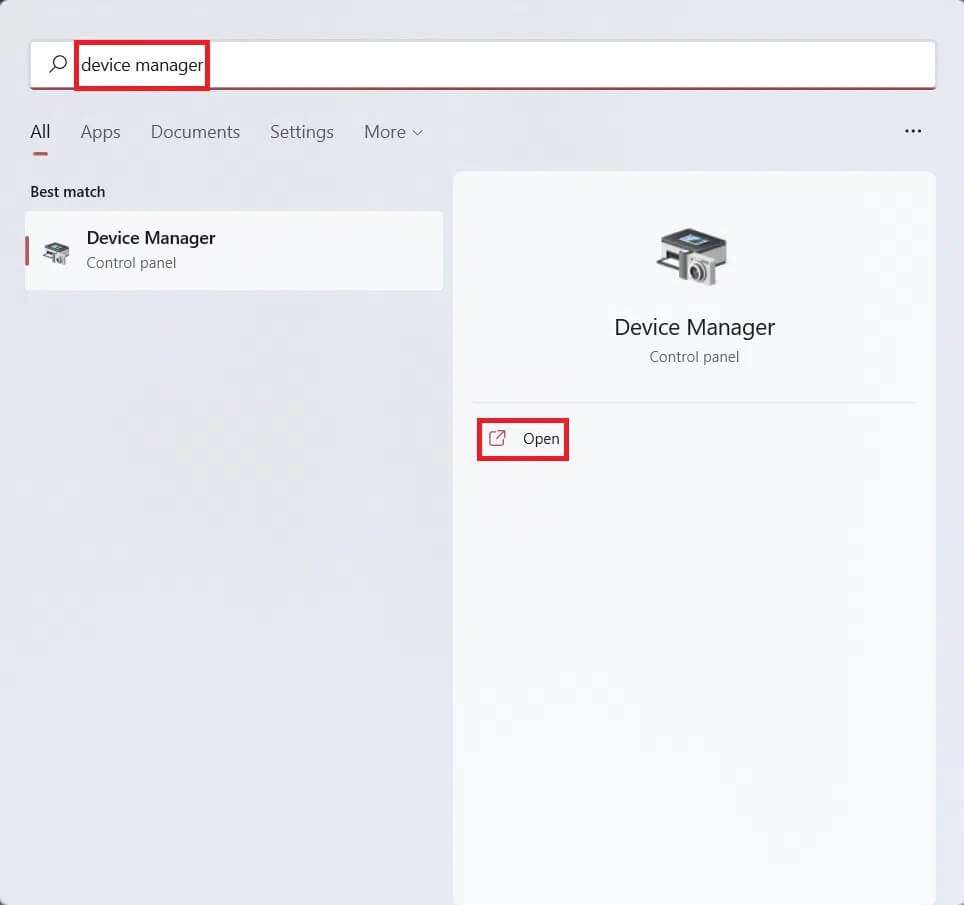
2. V okně Správce zařízení poklepejte na oddíl Audio vstupy a výstupy rozšířit to.
3. Klepněte pravým tlačítkem myši na ovladač mikrofonu (např Mikrofonní pole (Realtek (R) Audio)) a vyberte možnost Aktualizace ovladače , Jak je ukázáno níže.
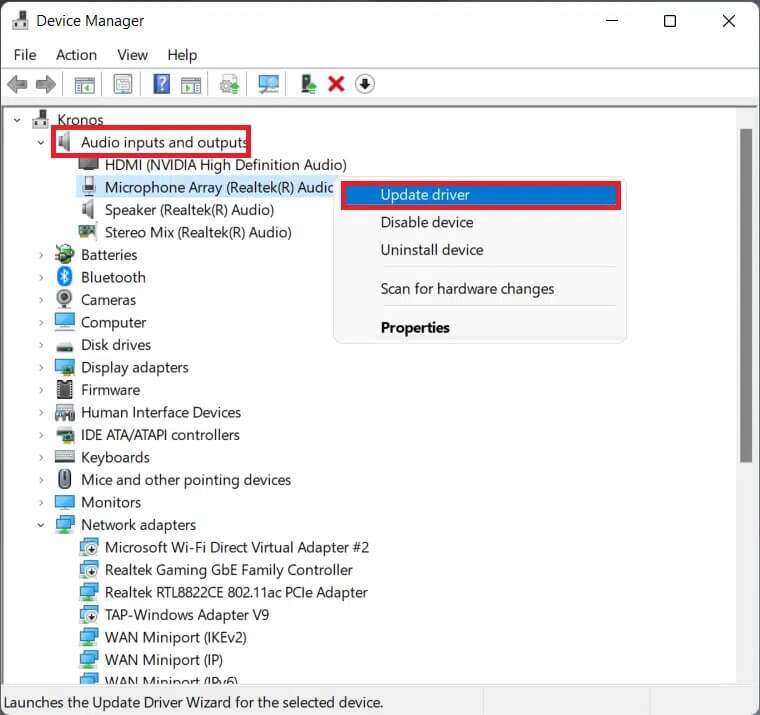
4A. Nyní klikněte na Najít automaticky pro Řidiči Umožňuje systému Windows automaticky stáhnout a nainstalovat nejnovější kompatibilní aktualizaci.
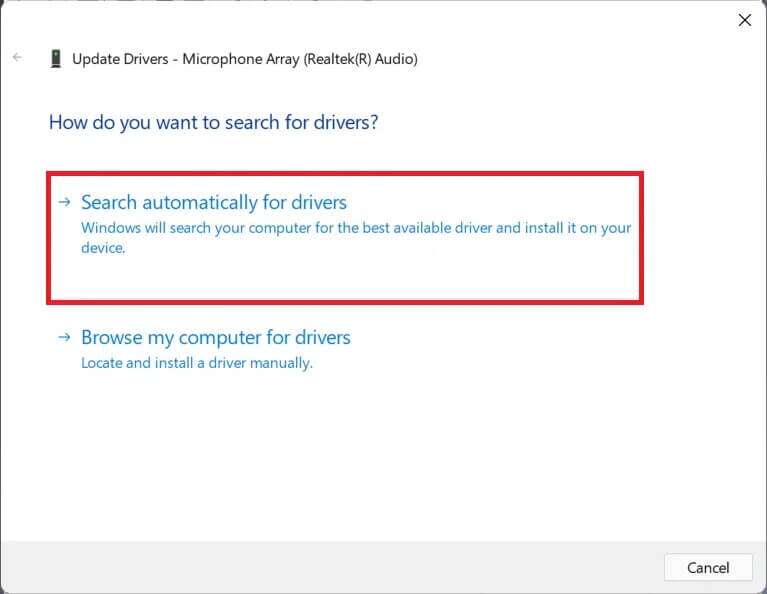
4b. Případně klikněte na Vyhledat ovladače v mém počítači a nainstalujte aktualizaci ovladače, pokud jste si již ovladač stáhli z oficiálních stránek (např. Realtek).
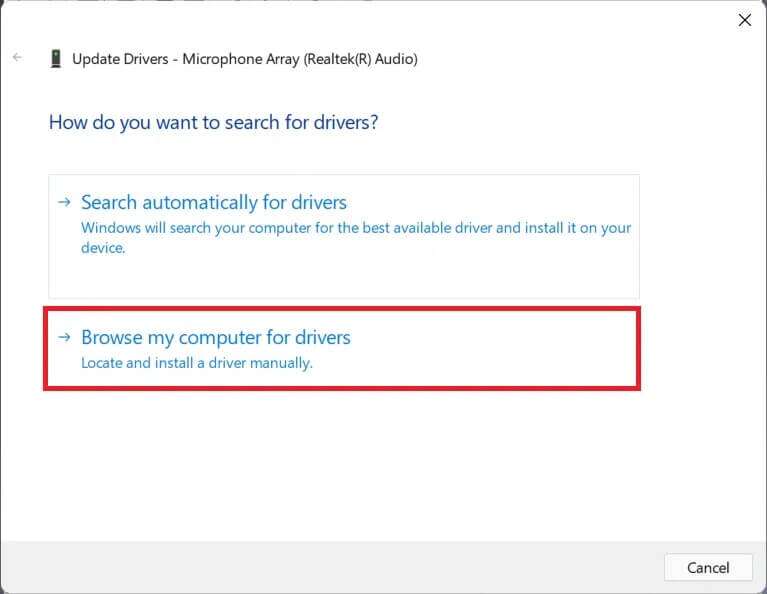
5. Průvodce nainstaluje nejnovější ovladače, které najde. Po dokončení instalace restartujte počítač.
Doufáme, že tento článek byl zajímavý a užitečný pro opravu nízké hlasitosti mikrofonu v systému Windows 11. Své návrhy a dotazy můžete odeslat v sekci komentářů níže. Rádi bychom věděli, jaké téma byste chtěli, abychom prozkoumali příště.